任务栏 不显示图标 如何恢复Win10任务栏图标
Win10任务栏图标是我们在日常使用电脑时经常接触到的一个重要元素,它方便我们快速启动程序和切换窗口,有时候我们可能会遇到任务栏不显示图标的问题,这给我们的使用带来了一些困扰。当我们的Win10任务栏图标突然消失时,我们应该如何恢复呢?在本文中我们将探讨一些简单有效的方法,帮助您快速解决任务栏图标不显示的问题。让我们一起来看看吧!
方法如下:
1.打开系统托盘中的图标。此方法也可以应用于任务栏上缺少的任何程序图标。右键单击任务栏,然后选择“ 任务栏设置”选项。
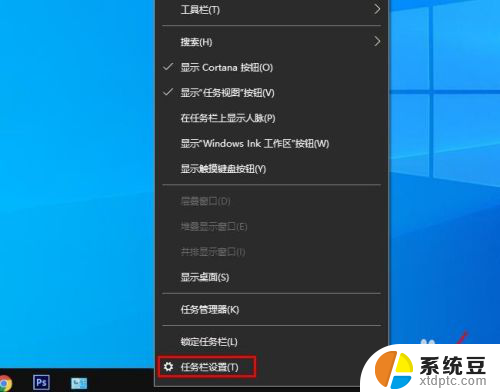
2.在“ 任务栏设置”选项窗口中,向下滚动到通知区域。选择“选择那些图标显示在任务栏上”。

3.选择你要显示的驱动器图标,然后将关闭的按钮打开。
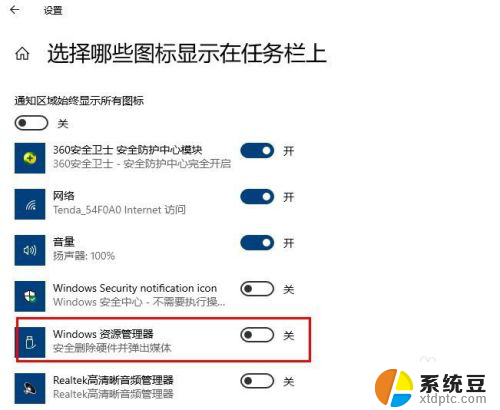
4.取消隐藏图标
图标被意外隐藏,这是Windows 10中相对普遍的现象,尤其是在任务栏上放置过多图标时。
单击任务栏左侧的向上的箭头,将显示任务栏上隐藏的所有图标。

5.重新启动驱动器
如果上述方法仍然不能解决问题,则可以尝试使用第三种方法。如果问题的原因是由损坏的缓存引起的,则重新启动驱动器将有助于解决问题。请按照下列步骤操作:
任务栏搜索“运行”或者按Win + R键打开运行窗口。
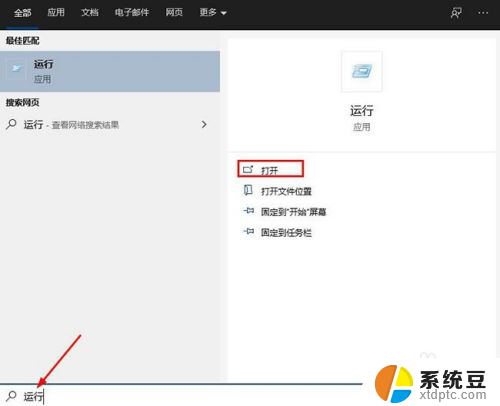
6.在运行窗口输入%localappdata%\Microsoft\OneDrive\onedrive.exe /reset等待大约两分钟,以查看是否会再次显示图标。如果不是,请使用以下链接重复该过程:%localappdata%\ Microsoft \ OneDrive \ onedrive.exe
此修复程序肯定会使图标重新出现在任务栏上。
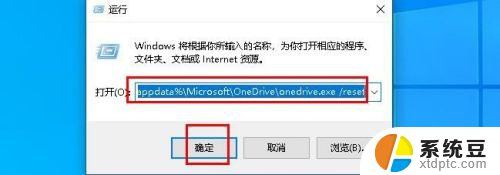
以上是任务栏不显示图标的全部内容,如果您需要,您可以按照以上步骤操作,希望对大家有所帮助。
任务栏 不显示图标 如何恢复Win10任务栏图标相关教程
- 电脑任务栏没有图标 如何恢复Win10任务栏图标
- 电脑下方任务栏不显示程序图标 如何在Win10桌面任务栏显示/隐藏特定程序图标
- windows图标不显示 Win10任务栏图标不显示怎么办
- 任务栏图标怎么调节大小 设置win10任务栏图标尺寸
- 桌面怎么在任务栏 如何在Win7/Win10任务栏上添加显示桌面的图标
- 怎样取消任务栏隐藏图标 Win10右下角任务栏图标隐藏设置方法
- win10如何将显示桌面添加到任务栏 如何在Win7/Win10的任务栏上放置显示桌面的快捷方式
- windows10任务栏隐藏了怎么还原 如何还原win10任务栏的隐藏
- win10右下角不显示网络图标 win10右下角任务栏网络图标不见了怎么找回
- 电脑显示此电脑图标 win10如何调出此电脑(我的电脑)图标到任务栏
- win10怎样连接手机 Windows10 系统手机连接电脑教程
- 笔记本连上显示器没反应 win10笔记本电脑连接显示器黑屏
- 如何恢复桌面设置 win10怎样恢复电脑桌面默认图标
- 电脑桌面不能显示全部界面 win10屏幕显示不全如何解决
- windows10关闭虚拟内存 win10如何关闭虚拟内存以提升性能
- win10制作自己的镜像 Win10系统镜像创建教程
win10系统教程推荐
- 1 如何恢复桌面设置 win10怎样恢复电脑桌面默认图标
- 2 电脑桌面不能显示全部界面 win10屏幕显示不全如何解决
- 3 笔记本连投影仪没有声音怎么调 win10笔记本投影投影仪没有声音怎么解决
- 4 win10笔记本如何投影 笔记本投屏教程
- 5 win10查找隐藏文件夹 Win10隐藏文件查看方法
- 6 电脑自动开机在哪里设置方法 Win10设置每天定时自动开机
- 7 windows10找不到win7打印机 Win10系统电脑如何设置共享Win7主机的打印机
- 8 windows图标不显示 Win10任务栏图标不显示怎么办
- 9 win10总显示激活windows 屏幕右下角显示激活Windows 10的解决方法
- 10 win10 查看wifi 密码 win10系统如何查看已保存WiFi密码